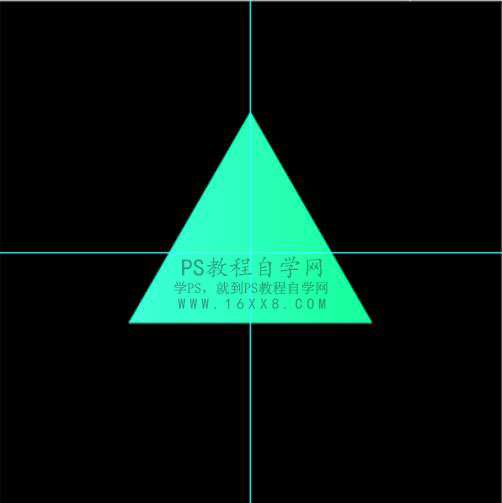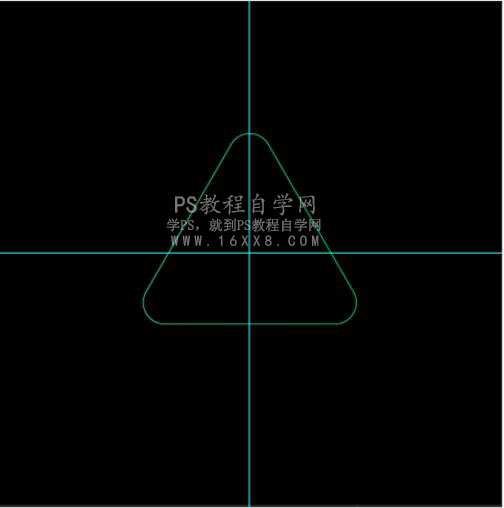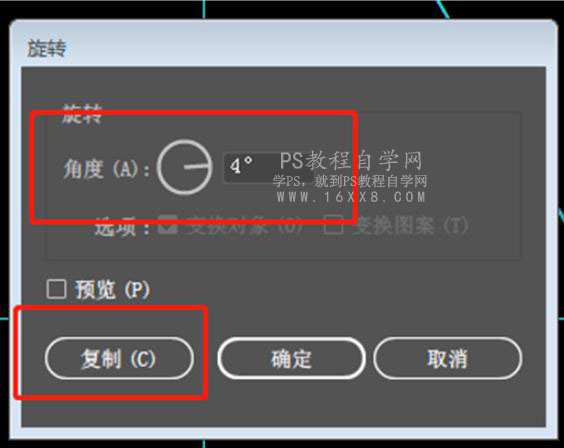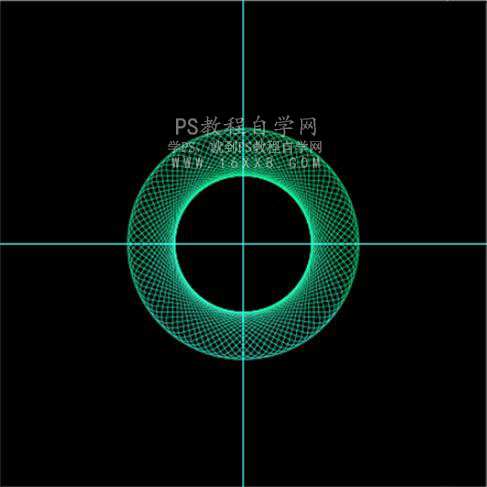ps如何绘制一个圆环「ps怎么画圆环」
文章作者:seo优化大师 文章来源:港翔seo优化 浏览量:
本文导读:本篇教程通过PS制作炫酷效果的圆环图标,步骤比较简单,同学们可以通过教程来尝试做一下,圆环图标我们www.16xx8.com有很多教程,相信同学们也有练习过,本篇教程做起来简单又炫酷,没有多余的步骤,用多边形工具画出一个三角形,再经过旋转等
本篇教程通过PS制作炫酷效果的圆环图标,步骤比较简单,同学们可以通过教程来尝试做一下,圆环图标我们www.16xx8.com有很多教程,相信同学们也有练习过,本篇教程做起来简单又炫酷,没有多余的步骤,用多边形工具画出一个三角形,再经过旋转等操作,就可以完成,一起来学习一下吧。
效果图:
1、新建一个画布,800pxX800px,并用矩形工具(M)创建一个同画布的矩形,使其贴合画布2、将画布锁定(CTRL+2),并拉出两根参考线,对齐画布的中间,并将其锁定(CTRL-ALT+:),3、用多边形工具从参考线的中心画出一个三角形,并填充一定的同色系激变,描边为无4、拉出一定的圆角,并将边框色与填充色切换5.选中三角形,按下旋转键(R),在参考线的中心按住ALT键,角度设置为4度,勾选复制,在按CTRL+D,直到铺满360度6、好了,大致基本效果图出来了,接下来,给所有三角形选中,进行群组,当然,大家能够发挥,做出更好的效果完成:
步骤很简单,相信同学们也都已经完成了,刚入门的同学们一定会觉得自己棒棒的,看着一个作品在自己手中慢慢呈现,成就感和学习PS的信心也是会大增的。
版权保护: 本文由 seo优化大师 转载于网络,版权归原作者所有,如有侵权请联系 seo优化大师 删除
转载请保留链接:[ps如何绘制一个圆环「ps怎么画圆环」] http://www.qqsn.com.cn/seo/2878.html